הוספת מדיניות, תנאים והגבלות לתחתית עמודי האתר (ה-Footer)
2 דקות
חשוב:
ההגדרות האלה רלוונטיות לבעלי אתרים שמשתמשים בהזמנות ב-Wix Stores, ב-Wix Bookings, ב-Wix Restaurants Orders (New) וב-Wix Donations.
התקשורת עם הלקוחות היא דרך חשובה ליצירת אמון, ובין היתר היא כוללת את הצגת המדיניות של העסק שלכם באתר.
יש כמה דרכים להציג את המדיניות שלכם וכמה מקומות מתאימים לכך באתר. בחרו את אפשרויות המדיניות שמתאימות לעסק שלכם.
הצגת המדיניות בעמוד סיום הקנייה (Checkout)
בעמוד סיום הקנייה הלקוחות משלימים את ההזמנות שלהם. יש לכם אפשרות להוסיף את נוהלי המדיניות כלינקים בתחתית עמוד סיום התשלום.
בנוסף, אתם יכולים להציג את המדיניות לצד תיבת סימון שהלקוחות צריכים לסמן כדי לאשר את הסכמתם ולסיים את תהליך התשלום.

כדי להציג את המדיניות בתחתית עמוד סיום הקנייה:
- עברו להגדרות התשלום בדאשבורד של האתר.
- גללו למטה אל Policies (מדיניות) וסמנו את תיבות הסימון שליד כל מדיניות שאתם רוצים להציג.
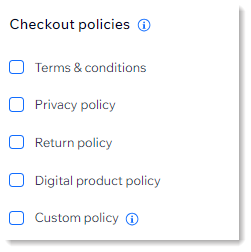
- הכניסו את טקסט המדיניות.
טיפ: במדיניות המותאמת אישית, הכניסו גם את השם שלה. - (לא חובה) אם אתם רוצים לחייב את הגולשים לאשר את נוהלי המדיניות כדי לסיים את התשלום:
- הפעילו את המתג Policy Agreement checkbox.
- (לא חובה) סמנו את התיבה Checked by default אם אתם רוצים שתיבת האישור תהיה מסומנת כברירת מחדל.
הצגת המדיניות בתחתית עמודי האתר (Footer)
אתם יכולים להציג את המדיניות בתחתית עמודי האתר בנוסף לעמוד התשלום (או במקומו). לשם כך עליכם ליצור עמוד מוסתר עבור כל מדיניות, ולהוסיף ל-footer לינקים שמובילים אל עמודי המדיניות.
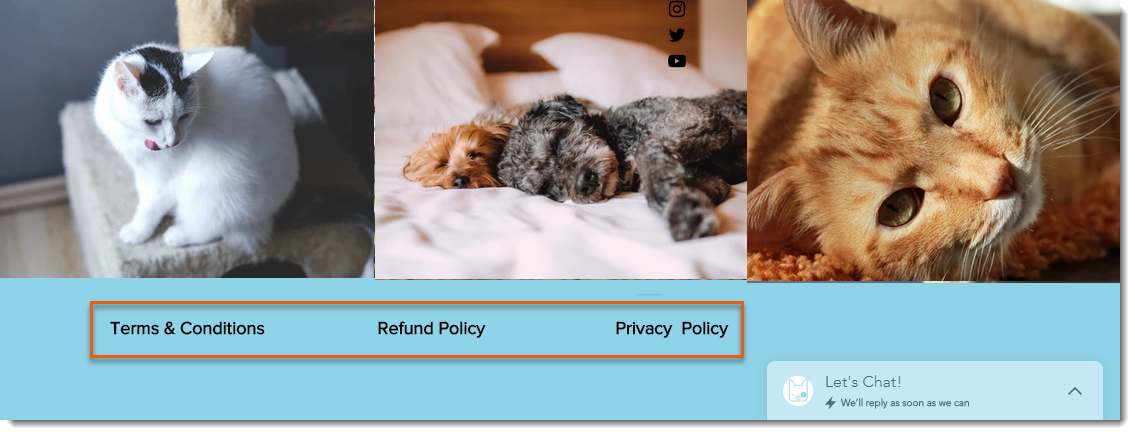
Studio Editor
Wix Editor
- לכל מדיניות שאתם רוצים להציג, עליכם להוסיף עמוד חדש לאתר.
- הוסיפו את המידע הרלוונטי לכל עמוד שאתם מוסיפים.
- הסתירו את עמוד המדיניות מתפריט האתר.
- הסתירו את עמודי המדיניות ממנועי החיפוש.
- הוסיפו ל-footer את שמות נוהלי המדיניות השונים שלכם, וקשרו את השמות שלהם לעמודים הרלוונטיים.
הוספת נוהלי מדיניות נוספים
אם אתם משתמשים ב-Wix Bookings או ב-Wix Restaurants Orders (החדש), יש נוהלי מדיניות שאתם יכולים ליצור והם ייחודיים לפתרונות העסקיים האלה.

